2021. 12. 15. 02:45ㆍ노드/GALA노드
https://galanode.tistory.com/25
Ubuntu(리눅스)로 가상서버 돌리기 (파노, 뮤노, 필노, 타노, 탱노)
우분투는 벌쳐로 했었어서 벌쳐설정으로 일단 올립니다. PIVP로 기존에 하셨던 분들은 https://galanode.tistory.com/26 PIVPS에서 윈도우서버 우분투로 변경하기 출처: 갈라게임즈 카카오톡 채팅방(https://o
galanode.tistory.com
여기 최신판 있습니다!!! 이거로 들어가서 보세요
요즘들어서 갈라게임즈 권장사양이 많이 높아져서 저렴하게 하시길 원하는 분들이 생겨서 간략하게 적어보았습니다. 저도 시험삼아서 해봤는데, 나쁘지는 않지만 처음에 어려운 점들이 있어서 알기 쉽게 한번 적어보았습니다. (필자는 반반해보고 있습니다. 우분투에서는 노드가 다 돌아가는지 명확히 안보이는 점, 글씨로만 이루어져있어서 머리가 아픈점을 고려..)
맨위에 최신판 있습니다!!! 이거로 들어가서 보세요
1. 벌처 가입하기
https://www.vultr.com/?ref=9006855-8H
(레퍼럴이 있는데, 이 링크로 가입하시면 처음에 100달러를 무료로 쓰실 수 있습니다.)
2. Vultr 계정에 로그인 한 후 제품(product)을 클릭합니다.
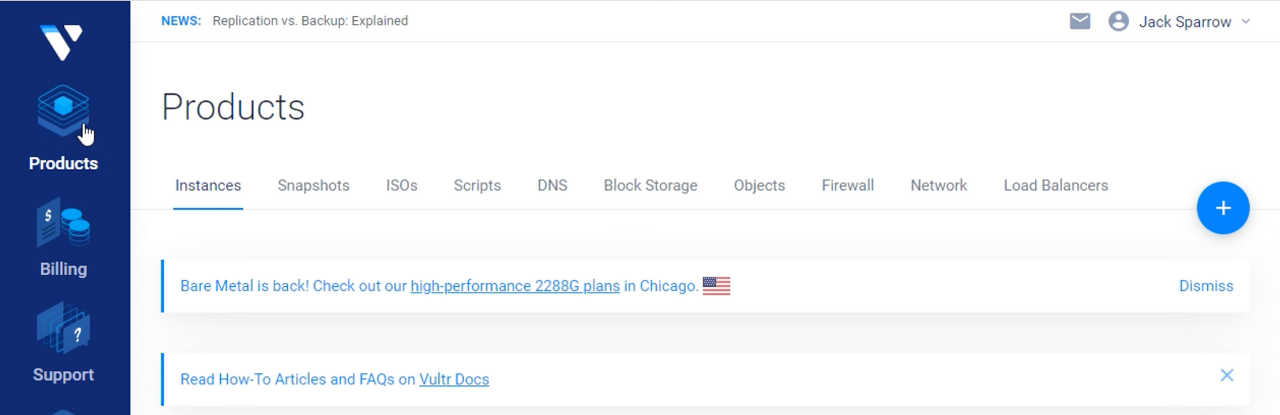
3.그런 다음 오른쪽 상단의 + 기호를 클릭하고 새 서버 배포를 선택합니다.
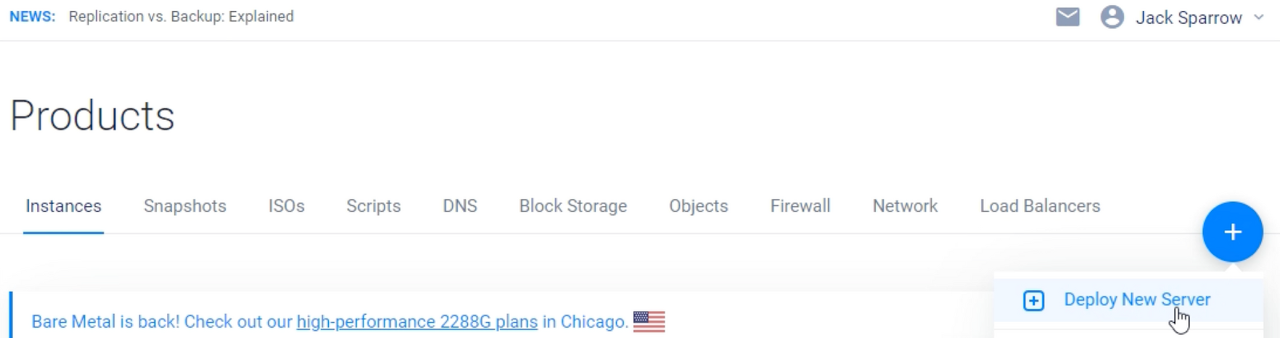
4. 다음 페이지에서 클라우드 컴퓨팅(Cloud Compute) 를 클릭하세요. server type은 regular performance 를 합시다.

5.
위치는 아무 곳이나 해도 괜찮은것 같아요. 미국아니면 일본 합시다.

6. Ubuntu 20.04 x64를 선택합니다.(갈라홈페이지에서 권장하는 OS입니다) 다른 블로그에는 데비안도 많이 있기는 합니다. 데비안도 리눅스긴하지만, 데비안이 안정적인대신에 안돌아가는 프로그램이 더 많아서 그냥 갈라홈피에서 추천해준대로 우분투 씁시다.
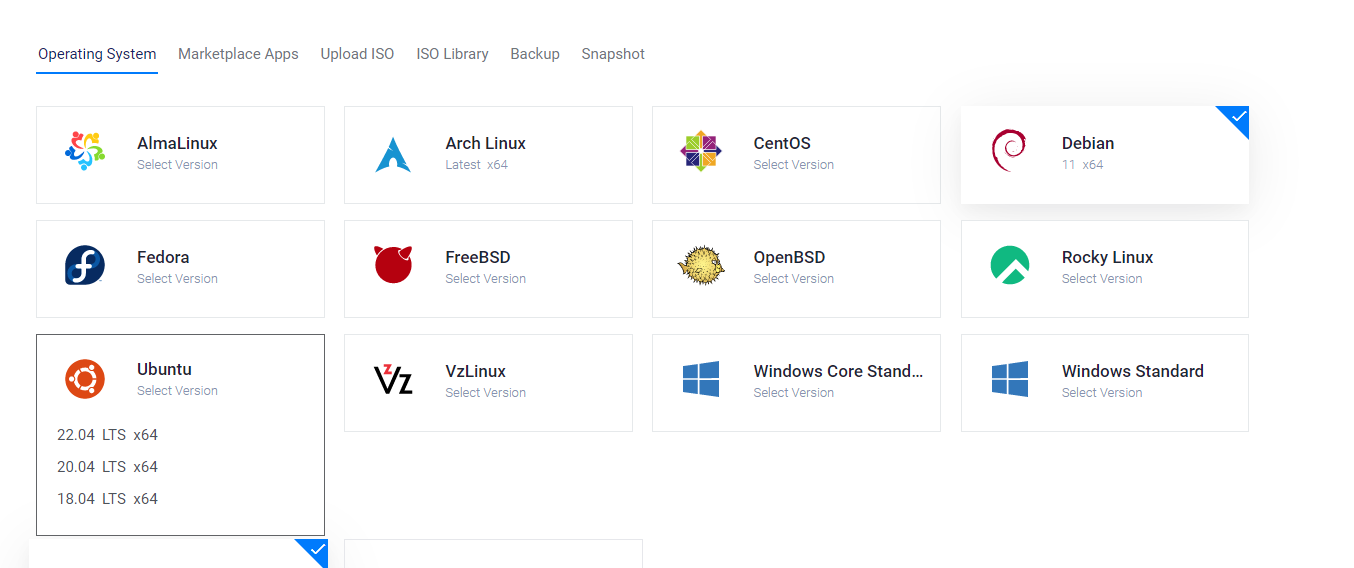
7. 20달러짜리 갑시다

8. Auto backups는 해제해주세요. 사용하시면, 괜히 4달러 더 쓰게 됩니다. Additional Features도 다 해제해주세요.


9. 서버 호스트 이름 및 서버 레이블 의 이름을 입력합니다. 저같은 경우 gala_node_1 이렇게 정해줬어요.

10. 사고 난다음에 product 들어가면 이렇게 뜰거에요. (전 2개사서 2개 떴어요.)

10. 하나 눌러주면 다음과 같이 뜰겁니다. 동그라미친 두가지를 기억해두세요. 하나는 IP주소 다른 하나는 비밀번호입니다.!
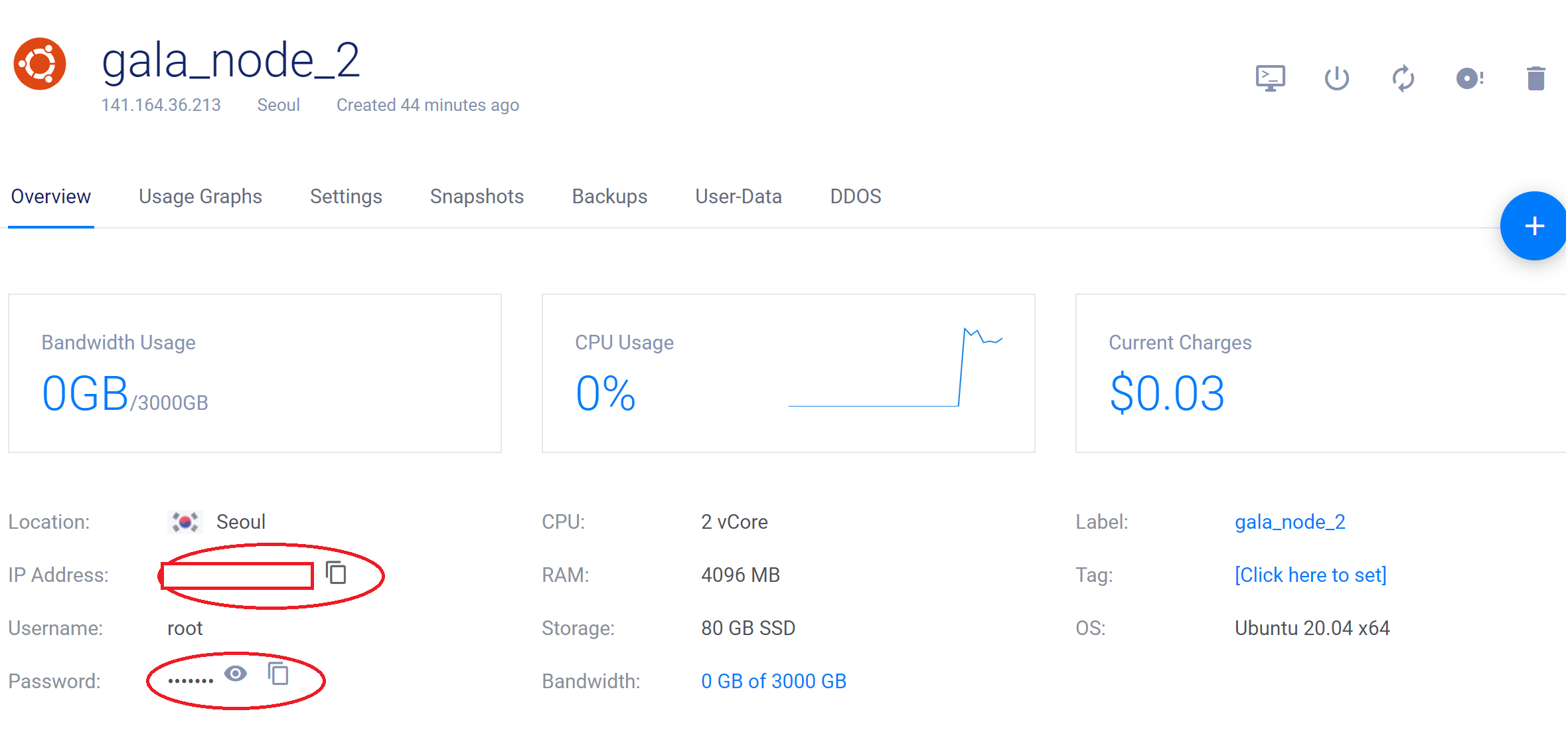
11. 자, 이제 PuTTY라는 프로그램을 설치해야합니다. (우분투를 편히 쓸 수 있게 만들어주는 프로그램이라고 생각하시면 되요.) 본인 현재 지금 쓰고 있는 컴퓨터 운영체제에 맞게 설치하세요
https://www.chiark.greenend.org.uk/~sgtatham/putty/latest.html
Download PuTTY: latest release (0.76)
This page contains download links for the latest released version of PuTTY. Currently this is 0.76, released on 2021-07-17. When new releases come out, this page will update to contain the latest, so this is a good page to bookmark or link to. Alternativel
www.chiark.greenend.org.uk

12. 설치 완료후 프로그램을 실행하면 다음과 같이 뜹니다. Host Name 에 아까 말씀드린 IP주소를 넣고 Open 눌러주세요

13. 맨처음에 이런창이 뜨니까 당황하지말고, Accept 눌러주세요.

14. 기본 로그인을 입력하십시오. 제가 한 것 그대로 따라하셨으면 root 입니다. 키보드에서 Enter를 누르십시오. 그리고 비밀번호 입력창이 뜨면 아까위에 있던 비밀번호를 여기서 입력합니다. 참고로 푸티를 쓰면 좋은점이 복사 붙여넣기가 가능하다는 점입니다.

15. 그림과 같이 비밀번호를 복사하고. 검은색 화면에 마우스 오른쪽 버튼을 누르고 엔터를 치면(오른쪽 버튼을 눌러도 화면에는 아무런 변화가 없지만, 붙여넣기는 진행된 것입니다.)

16. 다음과 같이 나옵니다.

17. Founder 's Node 소프트웨어 패키지를 다운로드합니다.
우선 이 스크립트를 돌려주세요
sudo apt-get update && sudo apt-get upgrade -y
그런 다음
wget -O install-headless.sh https://static.gala.games/node/install-headless.sh; sudo bash install-headless.sh
이라고 입력한 후 Enter 키를 누르세요.
붙여 넣기하고(마우스 오른쪽 버튼으로 하는거 잊지마세요) Enter를 누르십시오.

18. yes
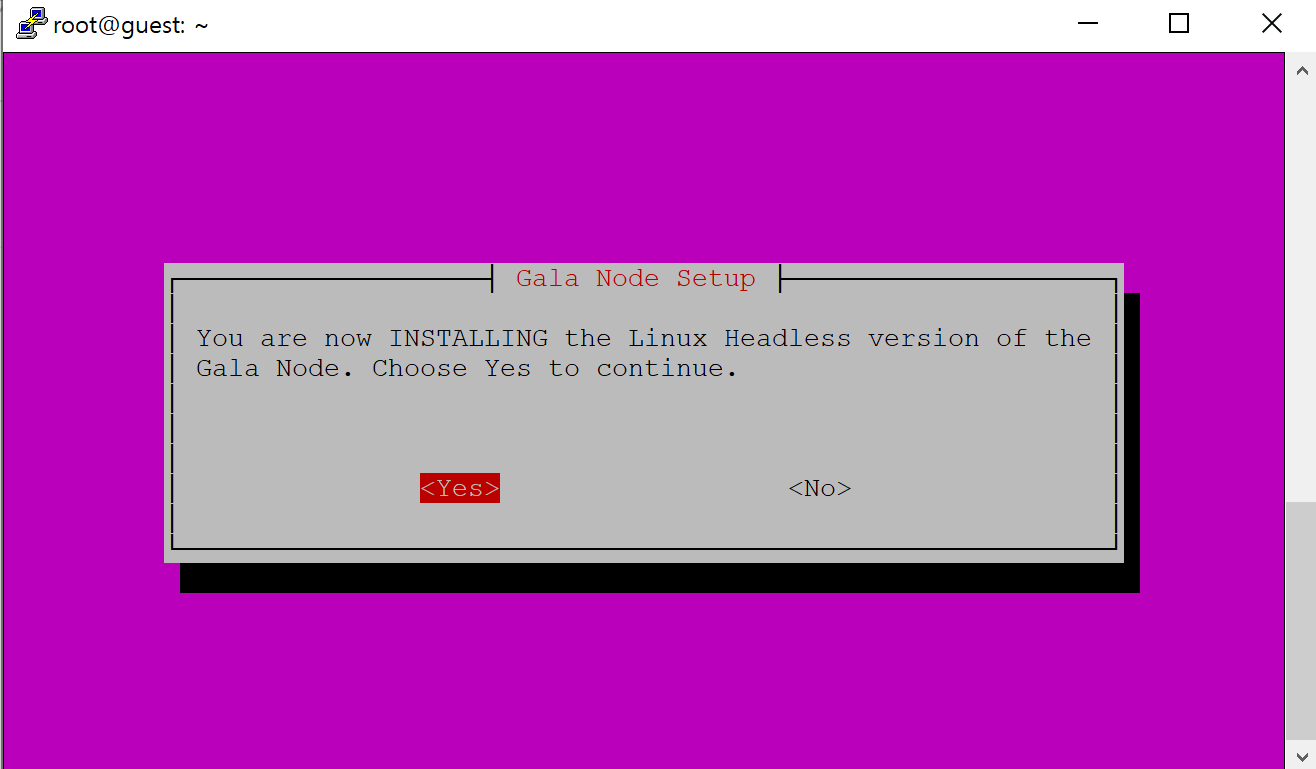
19. 로그인 OTP를 설정한 경우(안한 경우는 모르겠습니다.), 이런 뭐시기 창이 뜰겁니다. 이 주소 그대로 웹사이트에 입력하세요.

20. 이런게 뜰겁니다. 확인 고

21. 로그인하시고, 일회용 코드 입력하시고 고.


22. 걍 마우스로 다음과 같이 클릭하세요

만약에 파운더스노드말고 뮤직노드나, 필름노드를 사신 분은 아래와 같이 뜨실거니다! 둘다 체크해주시면 되요

23. 완성

24. 이제 EXit 누르면 finish라고 뜹니다

25. 그러면 이렇게 뜰꺼고 초록색 active 보이면 된겁니다. 그리고 창 그냥 닫으세요.

26. 이제 윈도우나 윈도우 가상서버로 노드 프로그램 키셔서 제대로 돌아가는지 확인하면 됩니다.

*****제대로 노드가 돌아가는 걸 확인하고 싶으시면, putty로 로그인하고 ,
ps -ef | grep node 입력하시면, 글씨와 함께 빨간색으로 node 라고 뜰겁니다. 그러면 제대로 돌아가는 겁니다.

아직 저도 공부하는 중이라서 달라진 점이나 수정할 거 있으면 수정해보겠씁니다. 수고하십쇼
***번외1)
유용한 명령어 모음
gala-node help
도움(help) 메뉴 확인 및 종료
gala-node config device
장치 확인을 통한 노드 재승인
gala-node config workloads
파운더스 노드/타운 노드 워크로드 운영을 위한 설정 (뮤직노드나 필름노드 사신 분들중에 이번에 구동하셔야 하는 분들은, 위의 명령어 입력하면 체크박스로 넘어가셔서 설정할 수 있습니다.)
gala-node vote
진행 중인 투표 참여하기
gala-node stats
가장 최근 체크인 스탯 확인
gala-node daemon
프로그램 실행
gala-node version
최신 버전 확인
systemctl status gala-node
노드 상태 확인
systemctl restart gala-node
갈라 노드 재실행
카톡방:
https://open.kakao.com/o/g3zkk9vd
텔레방:
https://t.me/CODE007_Announcement
'노드 > GALA노드' 카테고리의 다른 글
| 2024/04/07 최신판)) Ubuntu(리눅스)로 가상서버 돌리기 (파노, 뮤노, 필노, 타노, 탱노, 엑노) (19) | 2022.12.17 |
|---|---|
| (타운스타하는 유저들한테 ) VPN은 어디가 좋을까. (no 레퍼럴) (0) | 2022.05.21 |
| 가상 서버 만들어서 노드 구동하기 및 관리법 (윈도우편) (6) | 2021.09.18 |
| 갈라 노드) 노드 사는 법 (0) | 2021.09.14 |
| 갈라코인의 좋은 이유 (1) | 2021.03.26 |